电脑的屏幕分辨率怎么调回来
调整电脑屏幕分辨率的方法因操作系统而异。以下是针对Windows 10和macOS的操作步骤:
对于Windows 10:
1. 点击左下角的“开始”按钮,然后点击“设置”图标(一个齿轮形状的图标)。
2. 在“设置”窗口中,点击“系统”。
3. 在“系统”设置中,点击左侧的“显示”选项。
4. 在“显示”设置中,找到“分辨率”或“屏幕分辨率”选项。
5. 点击分辨率下拉菜单,选择一个合适的分辨率。通常,Windows 10会自动推荐一个适合您屏幕的分辨率。
6. 点击“应用”按钮,系统会自动调整屏幕分辨率。如果需要调整其他显示设置,如DPI缩放或屏幕刷新率,可以在此处进行更改。
对于macOS:
1. 点击屏幕左上角的苹果图标,然后选择“系统偏好设置”。
2. 在“系统偏好设置”窗口中,点击“显示器”图标。
3. 在“显示器”设置中,找到“分辨率”或“缩放与布局”选项。
4. 点击分辨率下拉菜单,选择一个合适的分辨率。通常,macOS会自动推荐一个适合您屏幕的分辨率。
5. 点击“确定”按钮,系统会自动调整屏幕分辨率。如果需要调整其他显示设置,如缩放比例或布局选项,可以在此处进行更改。
请根据您的操作系统选择相应的步骤进行调整。如果您使用的是其他操作系统,请告诉我,我将为您提供相应的帮助。

电脑屏幕分辨率怎么调
我以win7系统为例来演示。以前的xp系统是在桌面点击右键然后选择属性,在属性里设置分辨率的。而win7则有点不同,首先右键点击桌面,在右键菜单中直接显示了屏幕分辨率的选项,用鼠标点击一下这个选项。
在分辨率设置选项页面中,有一个分辨率的选项,点击一下这个选项,上面默认显示的数值是你现在的屏幕的分辨率。点击之后出现了一系列的设置选项,其中有一个推荐的选项,你可以装将滑块调节到这个地方试试看。
调节之后点击确定按钮,如果是液晶显示器则不用调节刷新率,如果你的显示器是crt显示器,则需要调节一下刷新率,因为会感觉屏幕闪烁,眼睛不舒服。还是在此页面,点击高级设置选项。
在高级设置的选项页面中,默认显示的栏是适配器一栏,在适配器的最下方有一个列出所有模式的按钮。用鼠标点击一下这个选项。
接下来会列出所有的可用的分辨率的模式。请选择刚才你设置的分辨率选项,然后要注意一下后面的刷新率,crt显示器的默认刷新率为75hz,选择这个选项,然后确定就可以了。
如果你的电脑没有上述的那么多可供选择的选项,说明你的视频卡缺少驱动程序,要根据你的显卡型号下载相应的驱动软件。

电脑屏幕分辨率怎么调到最佳
1.
第一步:在电脑的桌面上任意一处(空白处)右键鼠标点击【显示设置】。
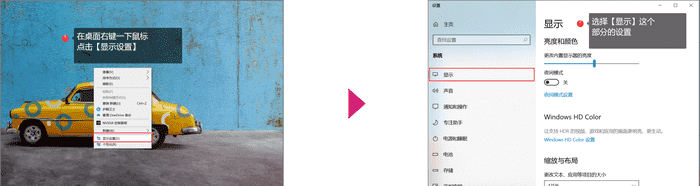
2.
第二步:在【显示】这块地方的设置里找到并点击“显示分辨率”,展开后我们可以看到一系列各式各样的分辨率,我们只需选择带有推荐字眼的那个分辨率即可(推荐的分辨率是电脑根据显示器的大小综合形成的,是最适合的)!

3.
第三步:在“更改文本、应用等项目的大小”这里点击一下,就会将所有大小的选项展开来让你选择,这里我们依然选择带有推荐字眼的那个大小选项,自然也可以根据自己个人喜好进行调整。

4.
提示:如果不确定多大的分辨率才适合自己电脑的话,可以在“高级显示设置”这里查看电脑最支持的屏幕分辨率大小作为参考来设置。

电脑屏幕分辨率怎么恢复默认
1.
以Windows10为例。
按组合键“win + i”打开设置
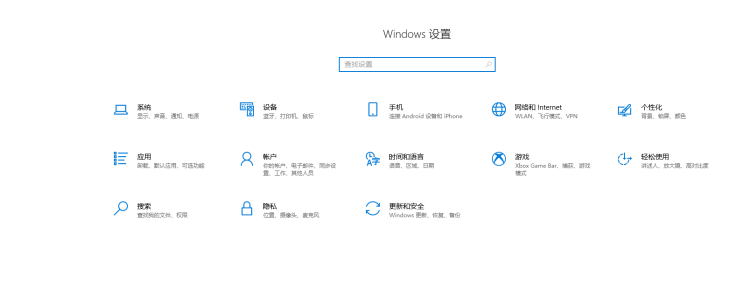
2.
点击系统
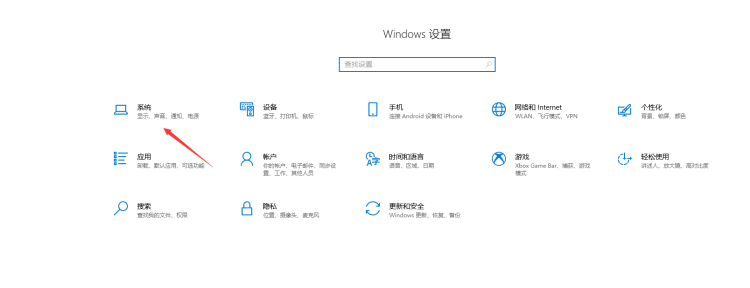
3.
点击当前显示器分辨率
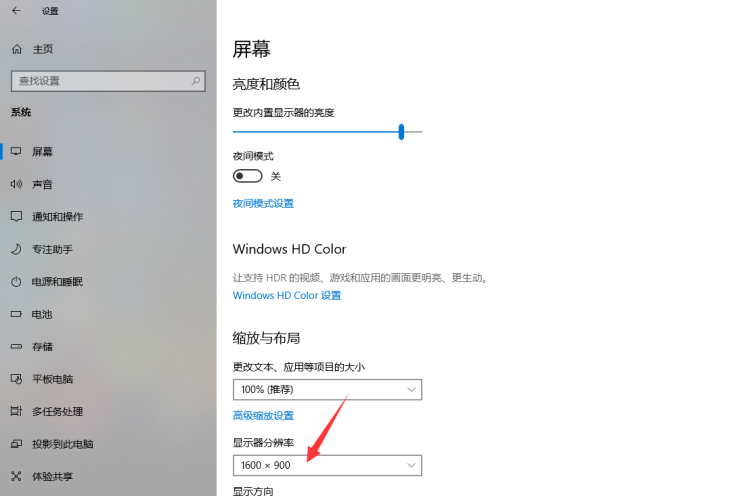
4.
选择推荐
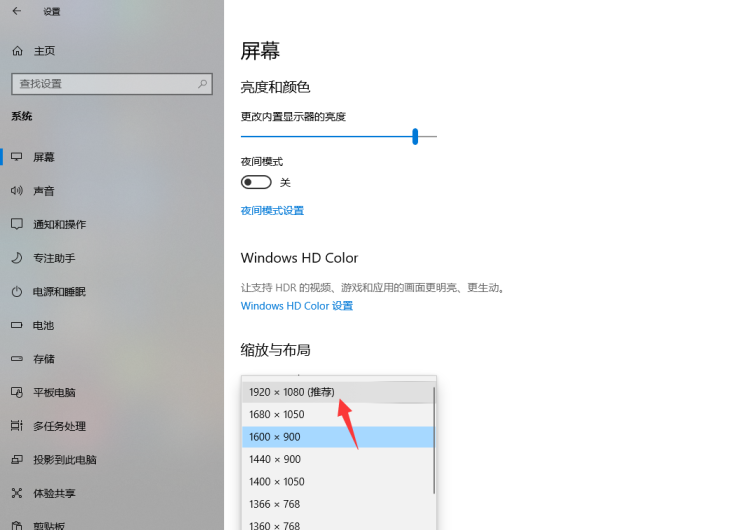
5.
点击保留更改即可
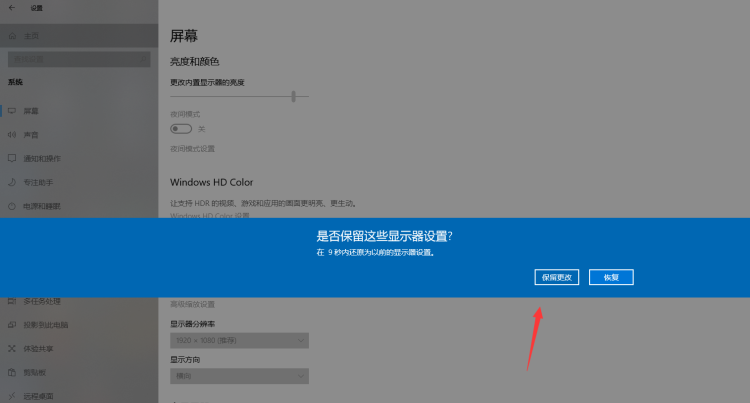
本网页内容旨在传播知识,若有侵权等问题请及时与本网联系,我们将在第一时间删除处理。E-MAIL:dandanxi6@qq.com
